dopod 838 Pro User Manual
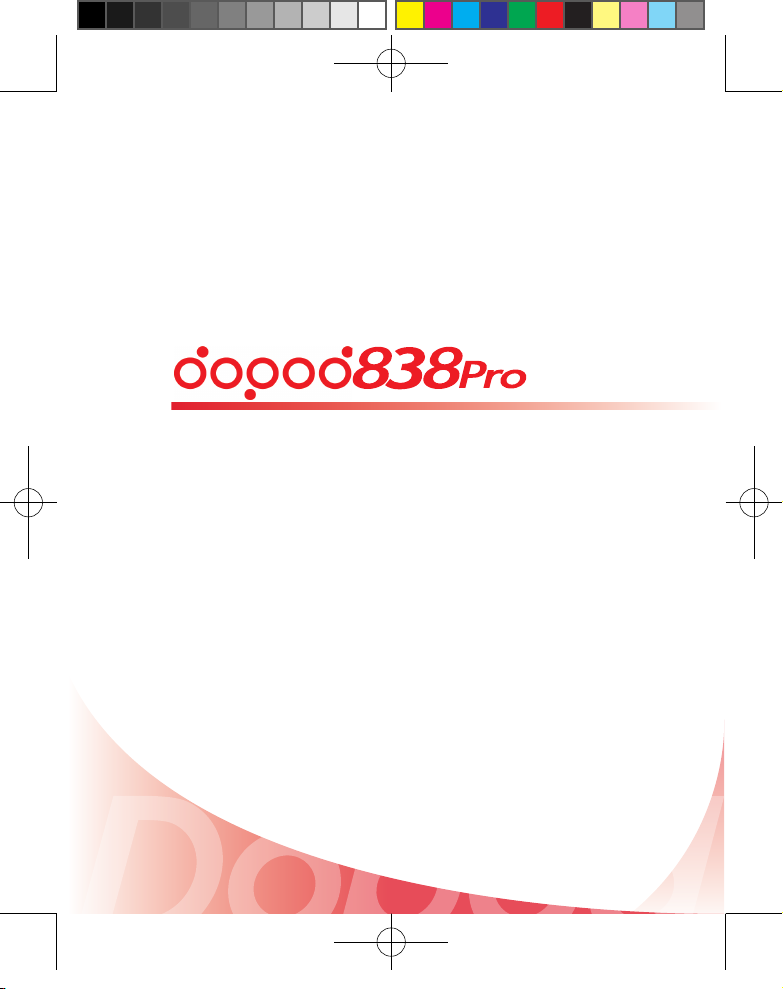
使 用 手 冊
Hermes.indb 1 2006/7/5 9:30:36 AM
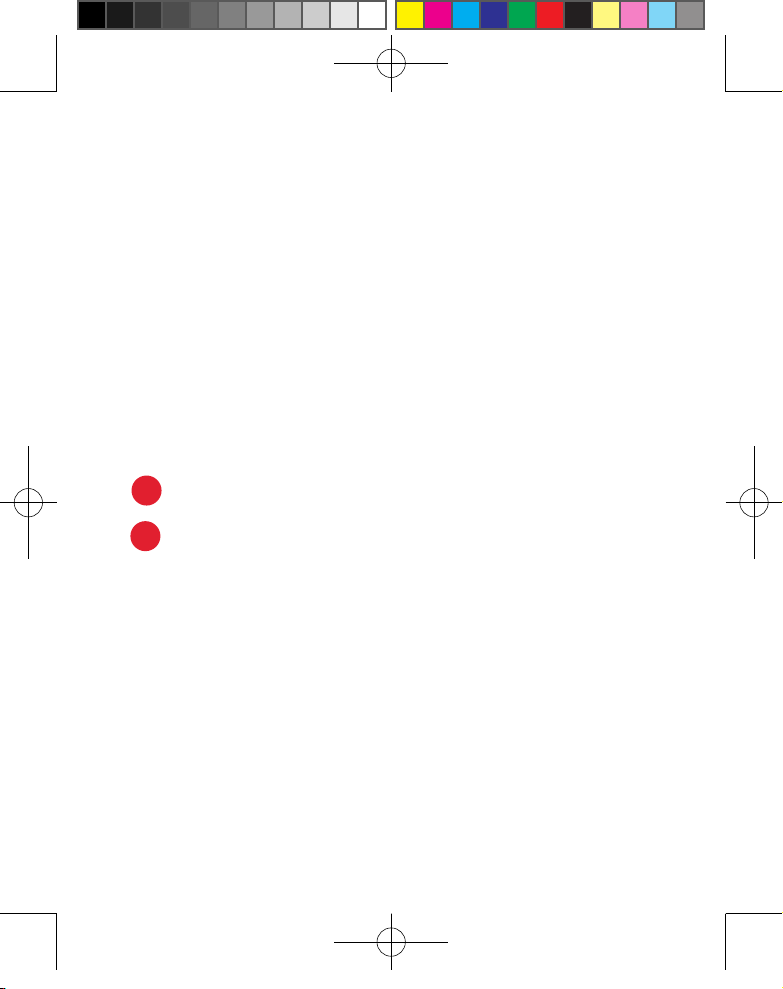
歡迎購買全新的 Windows Mobile™ 智慧型手機!
Microsoft, MS-DOS, Windows, Windows NT, Windows Server,Windows
Mobile, ActiveSync, Excel, Internet Explorer, MSN,Outlook, PowerPoint
以及 Word 是 Microsoft Corporation 在美國及或其他國家的已註冊商標或
商標。
QuickMark 與圖示是金揚資訊科技股份有限公司(SimpleAct , Inc)的註冊商
標。
ClearVue PDF 是 WESTTEK 的註冊商標。
Another World, Magic Puz 是 Magic Productions 的註冊商標。
Cyberon VoiceCommander (語音命令) 是賽維科技 (Cyberon Corporation)
的註冊商標。
!
本公司保留在不另行通知的情況下修改此手冊的權利
!
警語:「本機限在不 干擾合法電臺與不受被干 擾保障條件下於室
內使用」
Hermes.indb 2 2006/7/5 9:30:37 AM
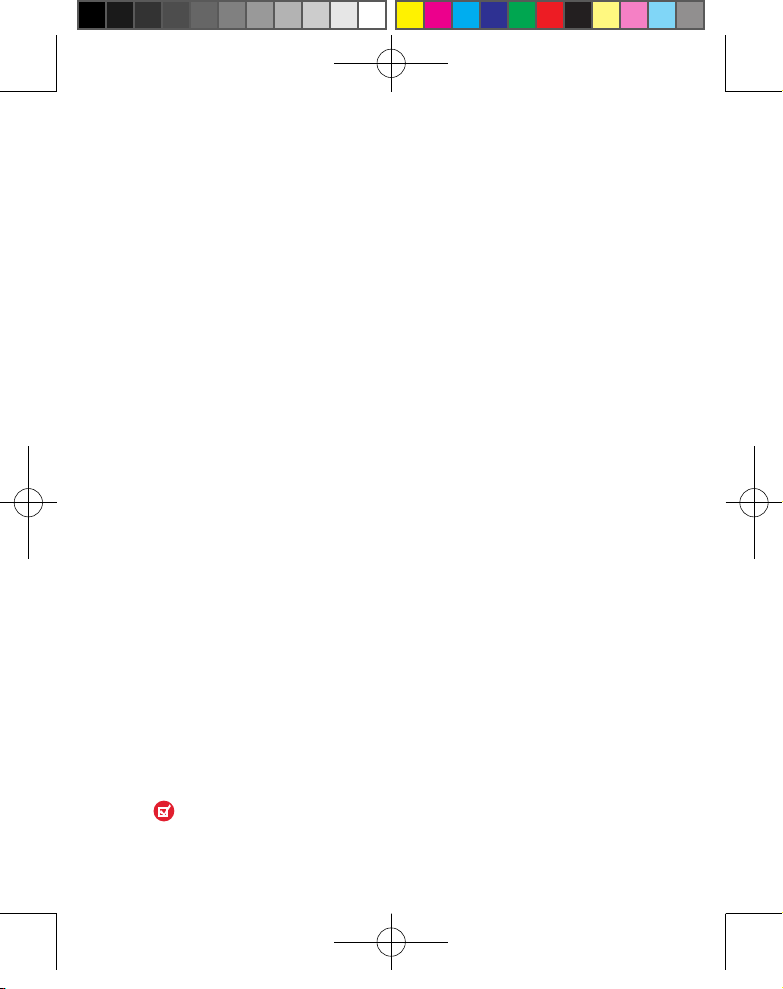
重要的安全注意事項
請按照下列的安全注意事項使用本產品,以抵銷承擔法律責任和負責賠償
的風險。
用電安全
本產品只有使用電池供應的電力才可以運作。使用其他電源可能會構成危
險,也會使本產品得到的所有認可無效。
飛航安全
由於本產品可能會干擾飛機導航系統和導航系統聯絡網路運作,許多國家
的法令均禁止在機艙內使用本產品。若法令允許您在機艙內使用本裝置,
請切換飛航模式以關閉無線電波的發射。
環境限制
切勿在加油站或燃料補給站使用本產品。 燃料儲存庫、化工廠,以及有
爆炸品的地方,也一律禁止使用本產品。
環境安全
假如您身處以下環境,切勿使用本產品:加油站、燃料庫、化工廠、正在
執行爆破工作的地方、潛伏爆炸危險的地方如船隻底艙燃料區,傳送、儲
存燃料或化學品的設施,或空氣含有微粒、粉末、金屬粉等化學物或粒子
的場所。請緊記,火花在這些環境可以造成爆炸或火災,導致人命傷亡。
道路安全
除非情況緊急,否則行車中的司機嚴禁手持設備進行通話。有些國家准許
行車中的司機使用免持設備通話。影響醫療儀器操作本產品可能會妨礙醫
療儀器正常運作。許多醫院和診所均禁止使用本設備。
非電離輻射
為了確保無線電波的發射效能和減少干擾,您應該在建議的正常環境中才
操作本產品。 如同其他行動無線電傳輸設備,為了符合要求的操作,以
及為了人員的安全性,建議使用者在操作設備時,人體千萬不要靠近天線
的部分。
Dopod 壞點保固政策
因手持式產品上的液晶顯示幕係高精密度零組件,顯示幕上可能出現之亮
點或暗點(註)係產品製程的普遍現象。但若您購買的產品符合以下的條件
,仍可在購買日後七日內要求更換新的液晶顯示幕模組。
1. 故障點(亮點或暗點)數目總計3點以上(含3點);或
2. 任2個故障點間(亮點或暗點)距離在 5mm 以內。
亮點:在液晶畫面上某特定地方出現藍色、紅色、白色或是綠色點。
暗點:在液晶畫面上某特定地方出現黑色點。
Hermes.indb 3 2006/7/5 9:30:38 AM
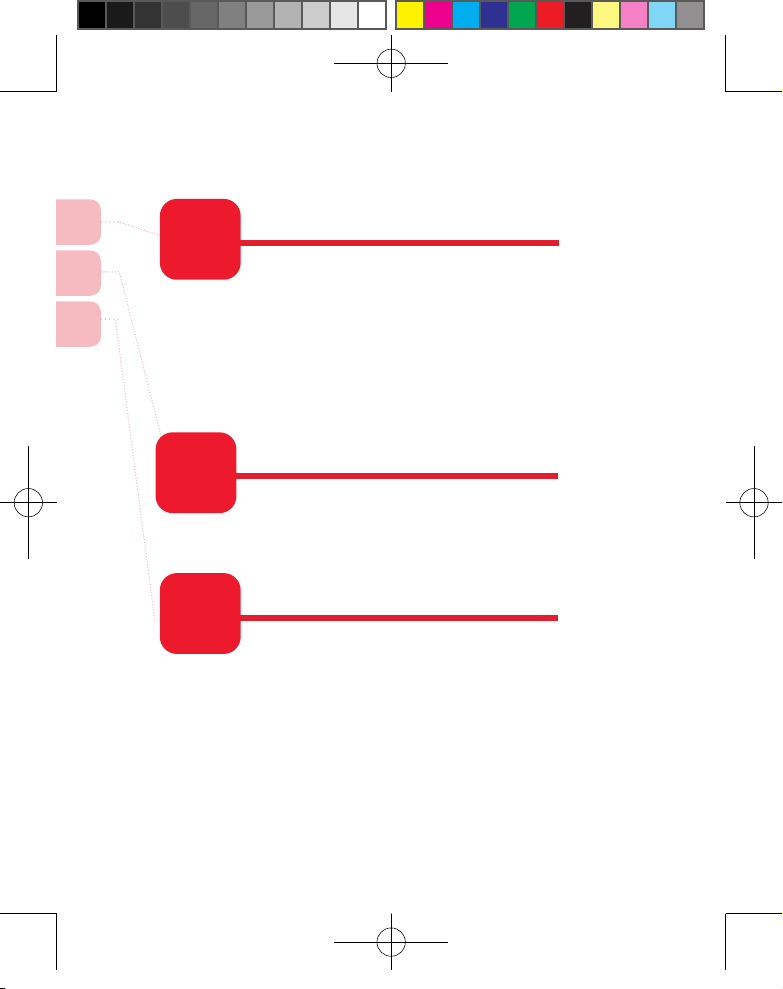
目錄
認識 8 3 8 Pro
學習輸入
使用通訊 功 能
1.1 認識話機及配件 ......................... 3
1.2 插入 USIMSIM 卡 .................. 7
1.3 插入 MicroSD 卡 ....................... 8
1.4 第一次啟動裝置 ......................... 9
1.5 認識 Today 畫面 ........................ 10
1.6 開始功能表 ............................... 14
1.7 裝置鎖定 ................................... 15
1.8 待命模式與開關機 ..................... 17
1.9 回復預設值 (Hard Reset) ........... 18
2.1 使用輸入法 ............................... 24
2.2 手寫板輸入 ............................... 29
2.3 全螢幕手寫 ............................... 32
2.4 使用實體鍵盤 ............................ 35
3.1 使用電話 ................................... 46
3.2 撥打語音通話 ............................ 51
3.3 接聽語音通話 ............................ 56
3.4 視訊電話 ................................... 59
3.5 通話選項 ................................... 63
3.6 撥號附加資訊 ............................ 69
3.7 SmartDailing............................. 72
3.8 管理通話紀錄 ............................ 73
3.9 設定快速撥號 ............................ 75
1
2
3
1
2
3
Hermes.indb 4 2006/7/5 9:30:40 AM
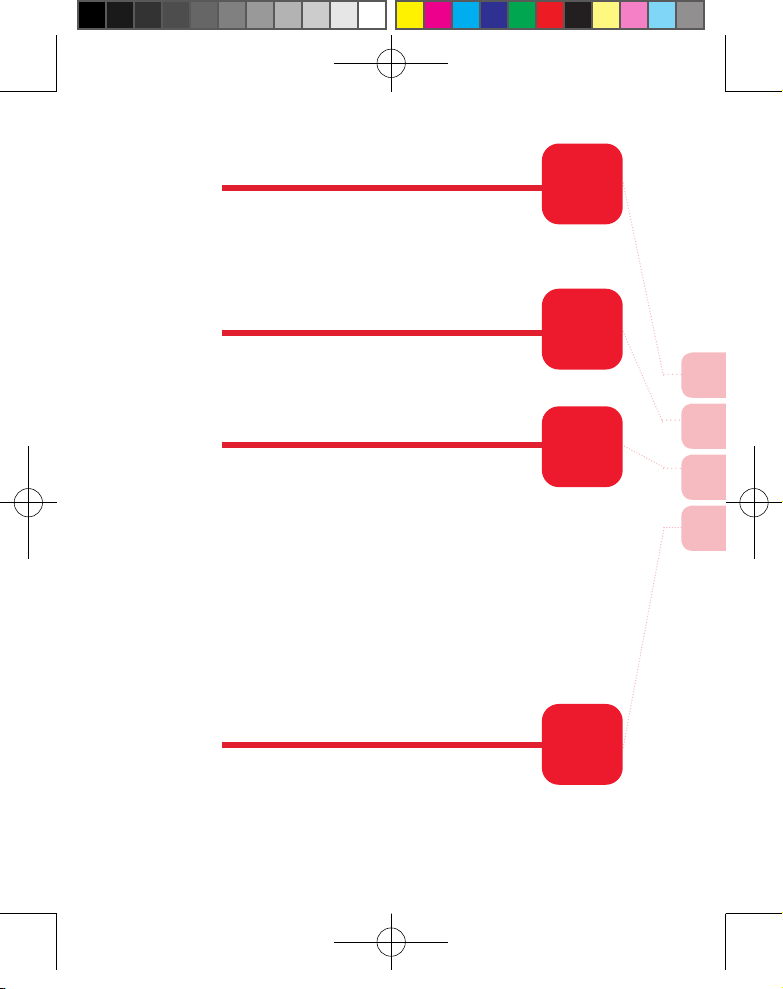
4
觀看訊息
4.1 使用訊息中心 ............................ 80
4.2 簡訊 .......................................... 83
4.3 多媒體訊息 ............................... 89
4.4 Outlook 電子郵件 ...................... 95
4.5 POP3 IMAP4 帳號 ................ 102
5
管理個人 資 訊
5.1 連絡人 ...................................... 108
5.2 行事曆 ...................................... 118
5.3 工作 .......................................... 126
5.4 記事 .......................................... 131
6
同步化您 的 手 機
6.1 關於 ActiveSync ........................ 142
6.2 安裝 ActiveSync ........................ 143
6.3 安裝 Microsoft Office Outlook ... 145
6.4 第一次取得連線 ......................... 148
6.5 使用 ActiveSync ........................ 151
6.6 與多台電腦進行同步 .................. 152
6.7 經由藍芽、紅外線取得同步連線 . 154
6.8 與 Exchange Server 同步 .......... 157
6.9 同步傳送和管理檔案 .................. 160
6.10 個人電腦同步進階設定 ............... 163
6.11 同步音樂、視訊和圖片 ............... 169
6.12 安裝軟體 ................................... 173
6.13 ActiveSync 連線疑難排解 .......... 174
7
連結無線 通 訊
7.1 照相機與攝影機 ......................... 180
7.2 觀看圖片與影片 ......................... 185
7.3 Windows Media Player ............. 191
7.4 Today 畫面 & 佈景主題 .............. 200
7.5 串流媒體 ................................... 204
7.6 MP3 Player............................... 205
4
5
6
7
Hermes.indb 5 2006/7/5 9:30:42 AM
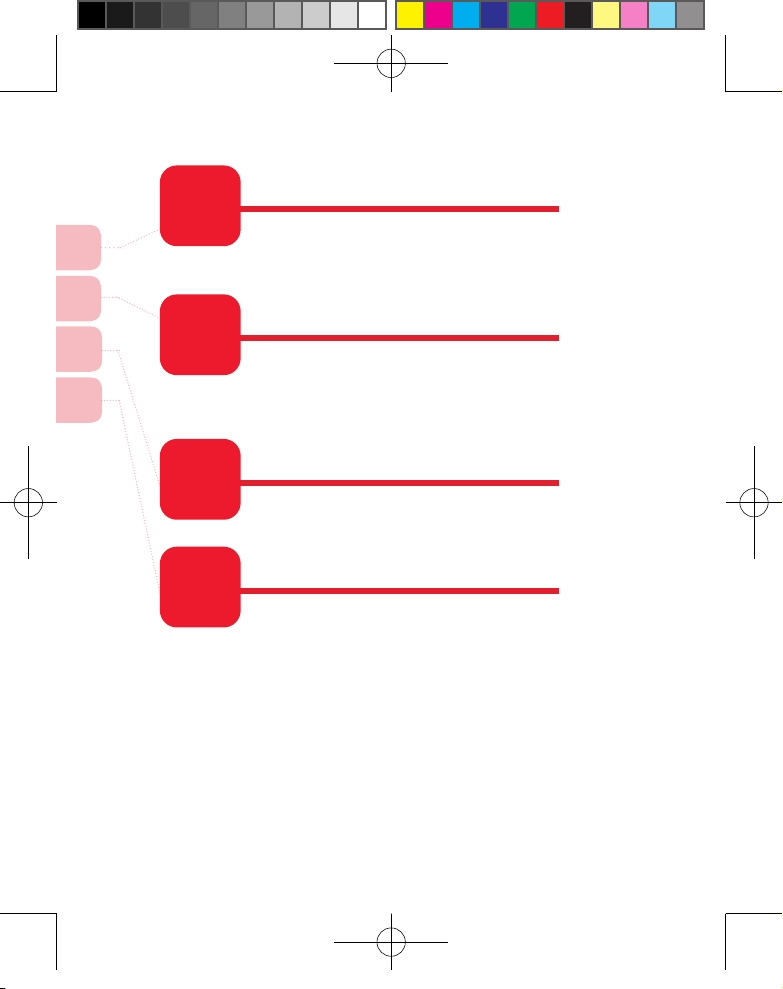
體驗行動 辦 公 生 活
8.1 Word Mobile ............................. 210
8.2 Excel Mobile ............................. 217
8.3 PowerPoint Mobile ................... 224
8.4 ClearVue PDF .......................... 229
8
連結無線 通 訊
9.1 通訊管理員 ............................... 234
9.2 WiFi 無線網路 ........................... 237
9.3 藍芽 .......................................... 243
9.4 設定 GPRSUMTS .................. 249
9.5 無線數據機 ............................... 251
9
8
9
網路娛樂
10.1 Internet Explorer ....................... 272
10.2 Pocket MSN ............................. 279
10
10
11
設定電話 資 訊
11.1 我的資訊 ................................. 291
11.2 電話 ........................................ 293
11.3 設定來電鈴聲 .......................... 298
11.4 功能鍵 ..................................... 299
11.5 開始功能表 .............................. 301
11.6 輸入 ........................................ 302
11.7 密碼保護 ................................. 304
11.8 聲音及通知 .............................. 306
11.9 移除程式 ................................. 307
11.9 區域設定 ................................. 309
11.10 記憶體 ..................................... 310
11.12 電源 ....................................... 312
11.13 背光 ....................................... 313
11
Hermes.indb 6 2006/7/5 9:30:44 AM
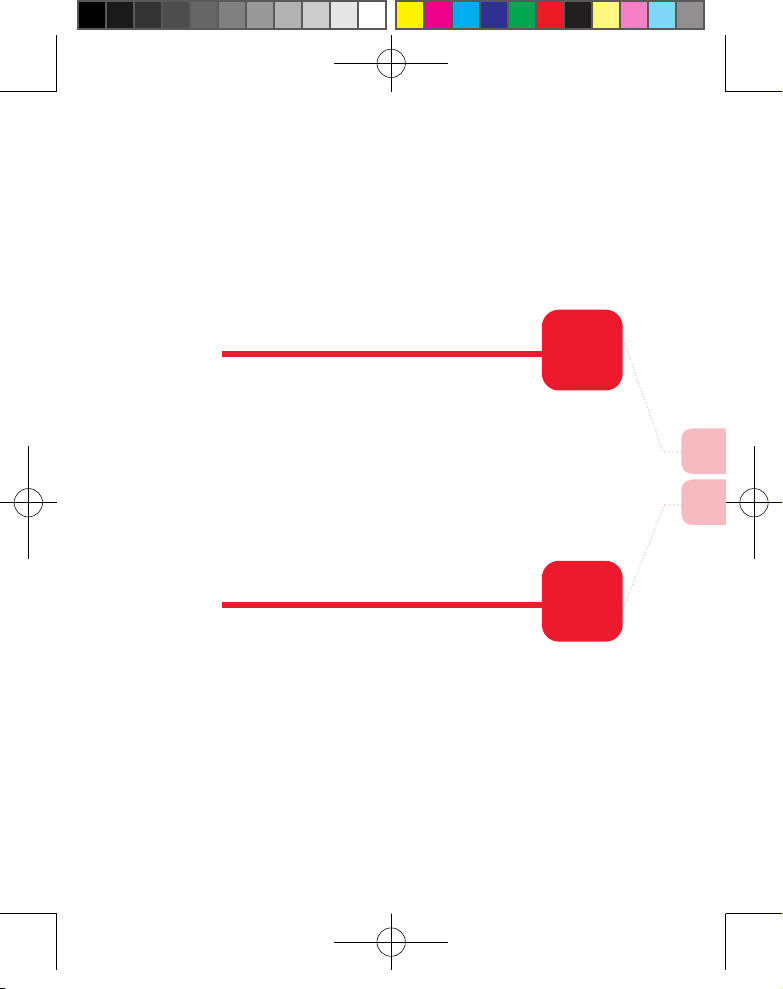
11.14 時鐘與鬧鐘 ............................ 314
11.15 螢幕 ....................................... 316
11.16 裝置資訊 ................................ 317
11.17 關於 ....................................... 318
11.18 麥克風自動音量控制 ............... 319
11.19 資料交換 ................................ 319
11.20 網路卡 ................................... 320
11.21 連線 ....................................... 322
12
使用更多 程 式
12.1 Java MIDlet Manager ............... 332
12.2 檔案總管 .................................. 334
12.3 語音命令 .................................. 341
12.4 ZIP ........................................... 346
12.5 搜尋 ......................................... 350
12.6 小算盤 ...................................... 351
12.7 遊戲 ......................................... 352
12.8 QuickMark 行動條碼 ................. 355
12
13
Q&A
13.1 Q&A ........................................ 358
13
Hermes.indb 7 2006/7/5 9:30:45 AM
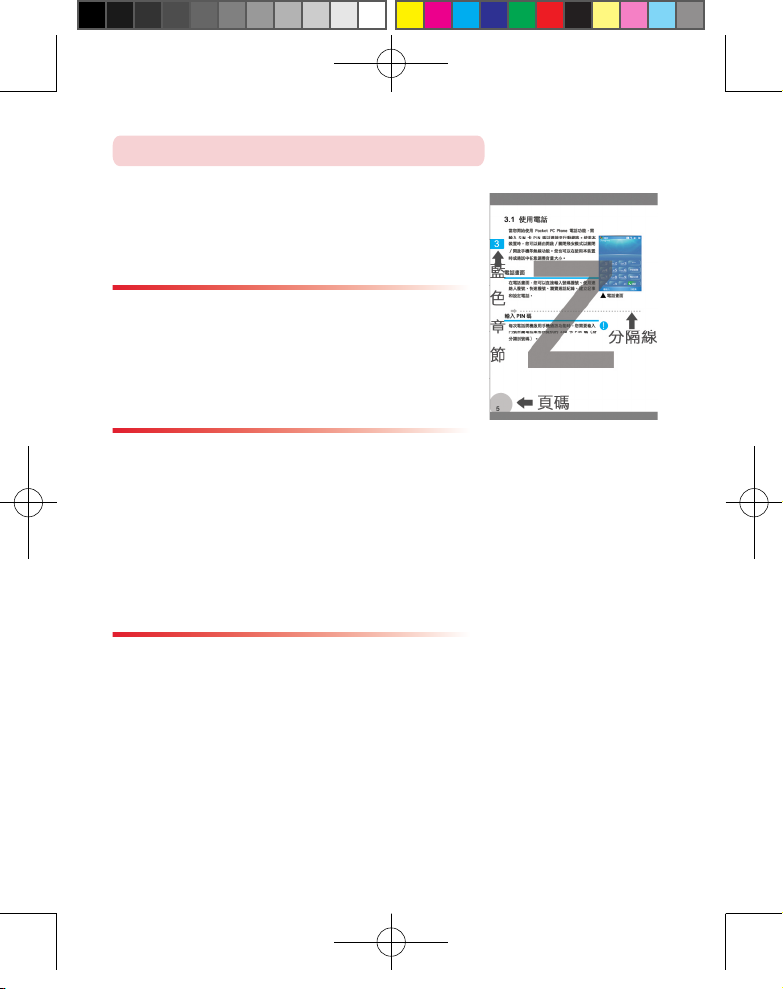
當您 購買產品, 使用前請詳 細閱 讀使用手
冊。 為了您閱讀 的方便,本 書設 計了許多
貼心的服務幫您快速尋找所需訊息。
頁面閱讀模式
大體 而言不管在 左半頁或是 右半 頁,每個
頁面 區分為上下 兩部份,閱 讀方 式皆由左
而右再由上而下呈現Z字型閱讀,以致下一
頁都 是如此。內 容頁的最外 邊緣 有紅色小
方塊幫助您快速尋找所需章節主題。
主題閱讀模式
每一 個主題開始 前,必從右 頁開 始:第ㄧ
頁主 題頁說明該 主題將會學 到哪 些功能,
動作索引 幫助您快速尋找如何執行動作。
最後 為內容頁。 內容頁區分 為三 個層次,
以第 三章為 例,可 區分為 3 .1、 3.2 、3 .3
等第二層次, 再 將 3. 1 的內容又 細 分 為
3.1.1 電話畫面和 3.1.2 輸入 PI N 碼。將
同類型的功能再細分以減少混淆。
如何使用本說明書
滑鼠游標
每個 手機畫面最 多會有一個 滑鼠 游標告訴
您需要觸控筆點選的地方
Hermes.indb 8 2006/7/5 9:30:47 AM
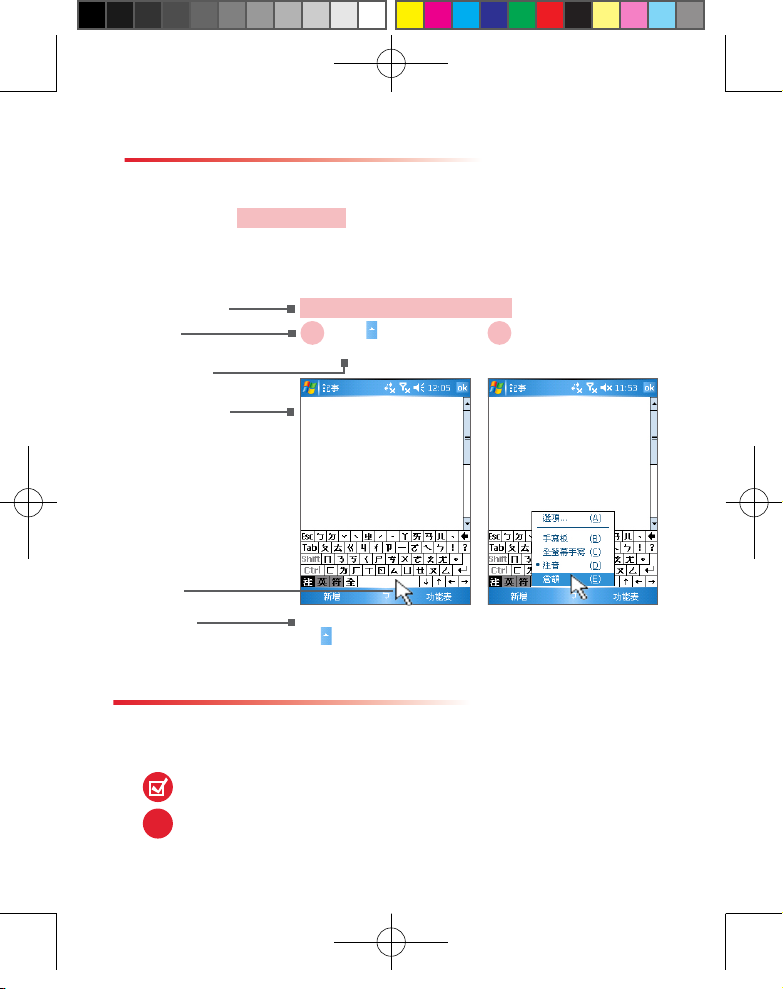
每主 題的內容頁 皆含有圖示 ,幫 助讀者操
作產 品和輕易上 手。在每個 動作 開始前上
方, 會用 紅色底 色標示 出這個動 作的目
的。 每個步驟將 標示出編號 、您 須執行的
動作、此步驟出現的畫面和步驟說明。
關於 動作 圖示說明
本 書 設 有 一 些 提 示 符 號 提 醒 讀 者 一 些 要
點、備註和注意事項。
提示符號
注意
提示
!
執行的步驟名稱
您要做的動作
步驟編號
手機或電腦畫面
動作的說明
動作: 切換至倉頡輸入法
點選
(輸入法圖示右方)
1
點選 倉頡
2
開啟 虛擬鍵 盤後 才會顯
示 圖示
滑鼠游標
Hermes.indb 9 2006/7/5 9:30:48 AM
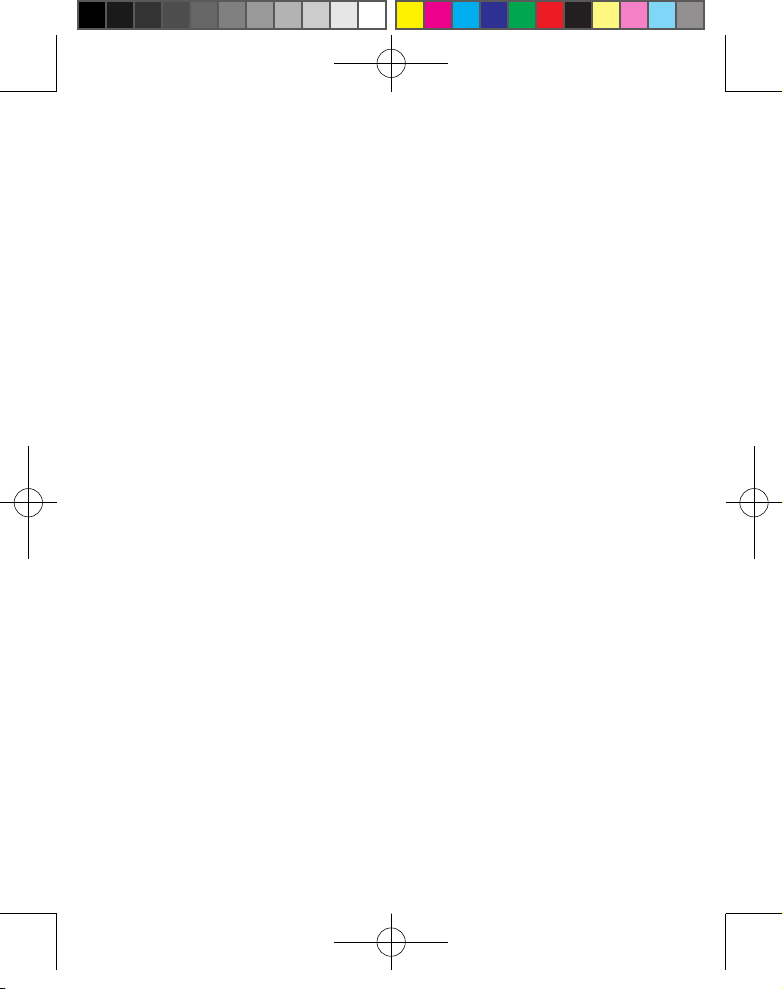
Hermes.indb 10 2006/7/5 9:30:48 AM
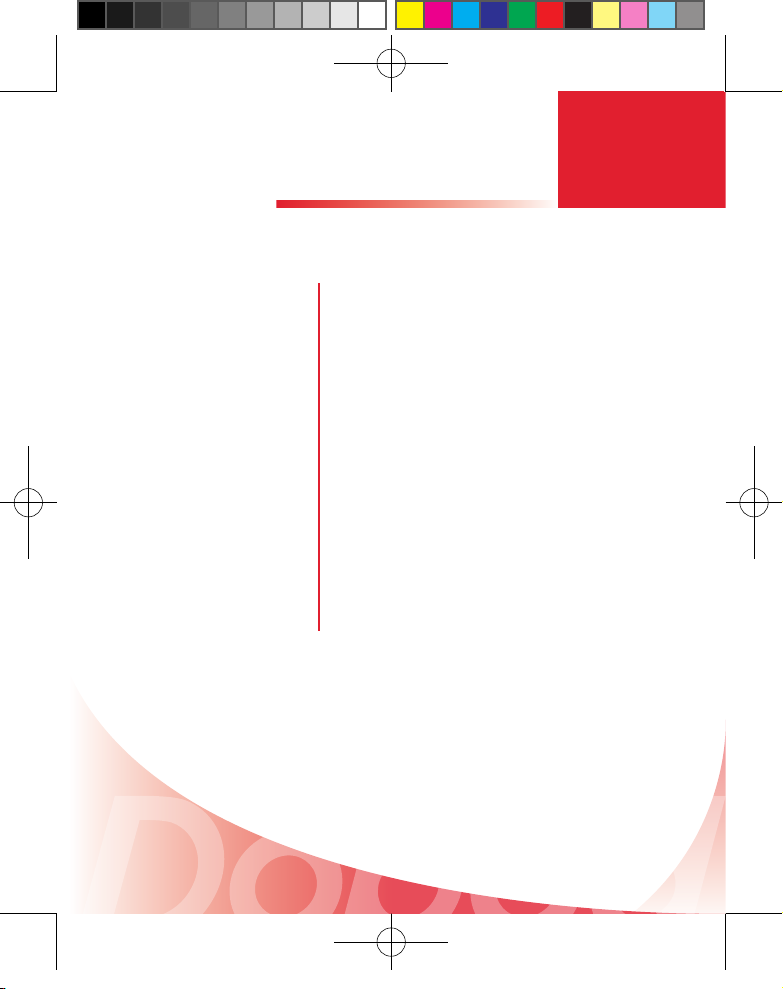
主題
認識 838 Pro
在這個主題中,你將學會 ...
1. 認識機器及配件
2. 插入 USIMSIM 卡
3. 插入 MicroSD 卡
4. 第一次啟動裝置
5. 認識 Today 畫面
6. 開始功能表
7. 裝置鎖定
8. 待命模式與開關機
9. 回復預設值 (Hard Reset)
1
Hermes.indb 1 2006/7/5 9:30:49 AM
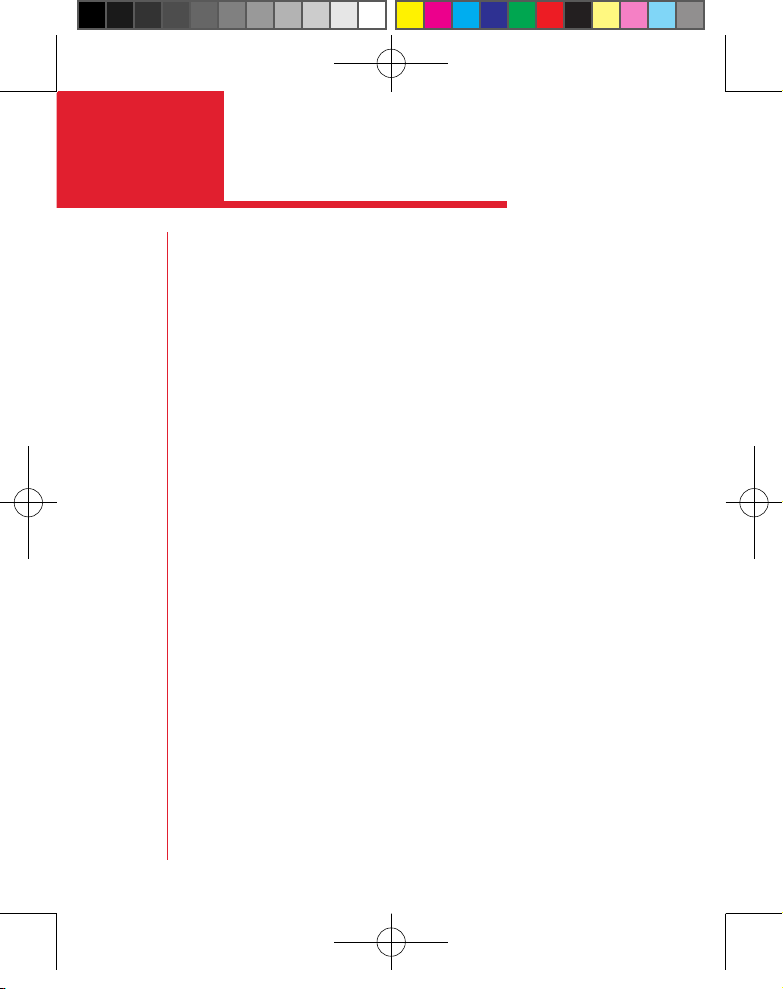
動作
索引
LED 指示燈 ................................................................ 6
插入 USIMSIM 卡 .................................................... 7
插入 MicroSD 卡 .........................................................8
安裝預設程式 ..............................................................9
校準螢幕 .................................................................... 9
認識 Today 主畫面 ......................................................10
狀態指示器及程式圖示 ................................................11
使用開始功能表 .......................................................... 14
使用裝置鎖定 ..............................................................15
解除裝置鎖定 ..............................................................16
關機 ........................................................................... 17
使用回復預設值 .......................................................... 18
硬體回復預設值 .......................................................... 19
Hermes.indb 2 2006/7/5 9:30:49 AM
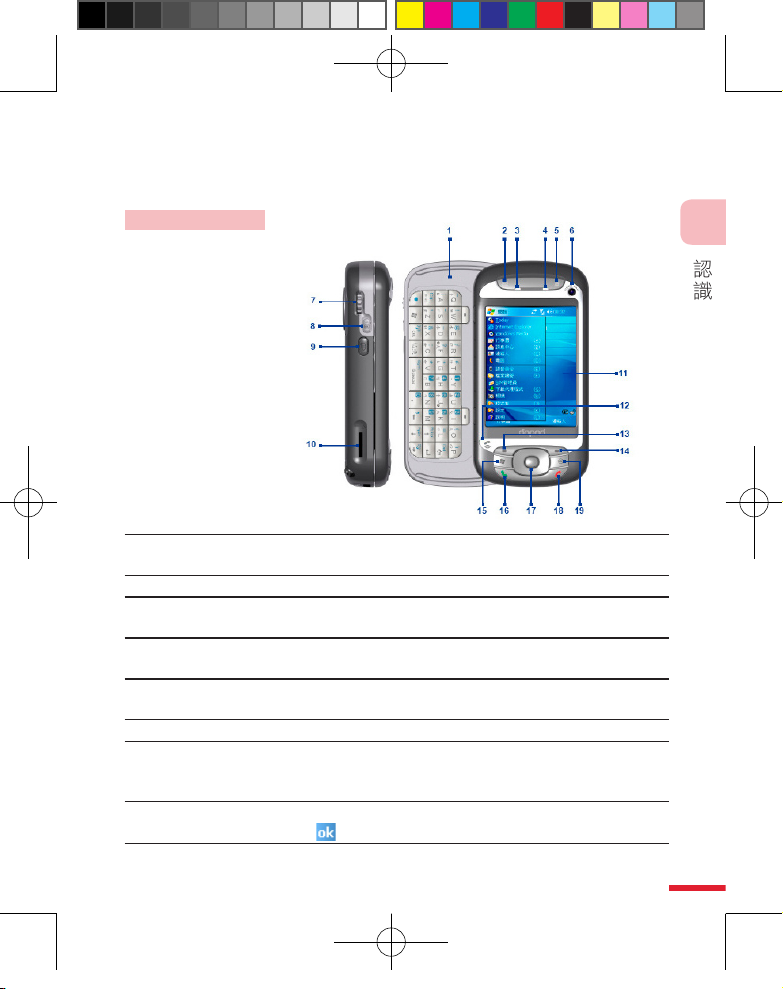
認
識
83 8 P r o
1
3
1.1 認識話機及配件
認識您話機的按鍵、LED 燈號以及相關配件。
認識話機及配件
1 實體鍵盤
您可以使用實體鍵盤輸入文字,有關實體鍵盤的詳細說明
,請參閱第二章
2 訊息中心鍵 按下訊息中心鍵可快速開啟訊息中心
3
左 LED 指示燈左 LED 會顯示 Wi-Fi 和藍芽狀態。關於閃燈說明請參閱
本節後之說明
4
右 LED 指示燈右 LED 會顯示事件通知、充電狀態以及 UMTSGSM 狀
態。關於閃燈說明請參閱本節後之說明
5
Internet
Explorer 鍵
按下 Internet Explorer 鍵可快速開啟 Internet Explorer
6 視訊鏡頭 撥打視訊電話時,視訊鏡頭將會開啟作為視訊通話鏡頭
7 滾輪
使用 Today 畫面或應用程式時,滑動滾輪可在各個選項
中向上向下捲動游標焦點,按下滾輪鍵可選擇焦點所在
位置之選項。當您聆聽音樂時,滑動滾輪可調整音量大小
8
OK 鍵 按下 OK 鍵確認所輸入之資料或關閉程式。OK 鍵與畫面
右上角 選項圖示對應的功能相同
Hermes.indb 3 2006/7/5 9:30:51 AM
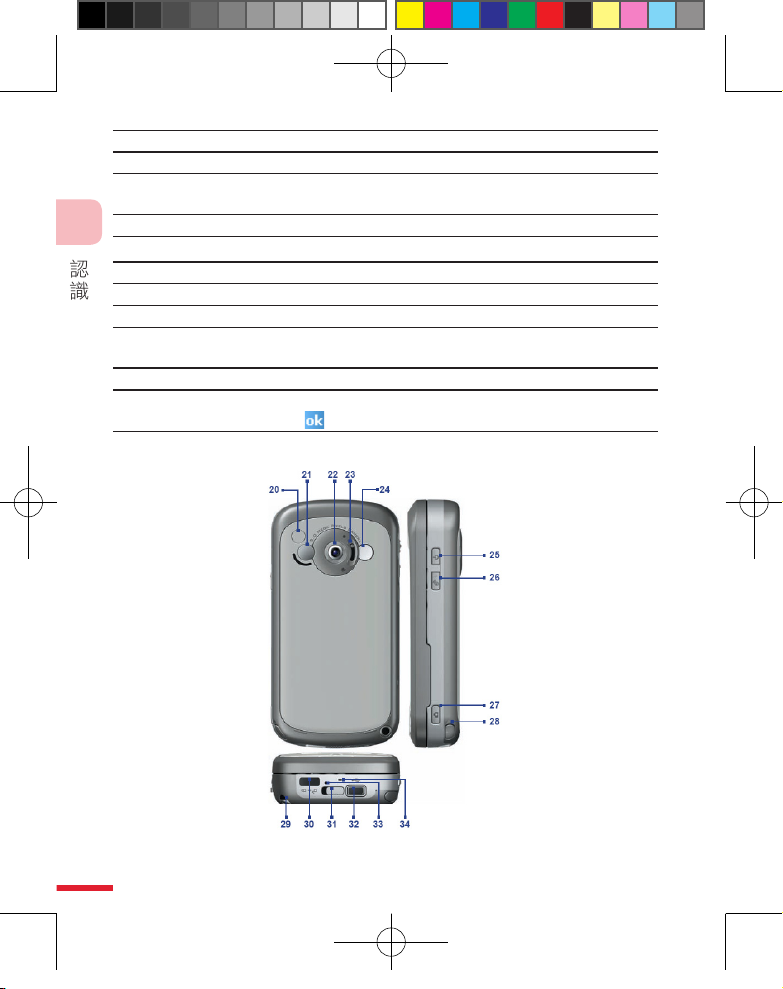
認
識
83 8 P r o
1
4
9 語音命令鍵 使用語音標籤聲控撥號,或按住啟用語音記事程式
10 MicroSD 插槽 您可以插入 MicroSD 記憶卡並存取資料
11 觸控螢幕
您可以使用觸控筆在觸控螢幕上隨意寫畫,或點選螢幕上
各項資訊
12 視訊電話鍵 使用視訊電話鍵快速撥打視訊電話
13 左確認鍵
按下左確認鍵執行螢幕左下方顯示的動作或應用程式
14 右確認鍵 按下右確認鍵執行螢幕右下方顯示的動作或應用程式
15
開始功能表鍵 按下開始功能表鍵開啟開始功能表
16 通話鍵 按下通話鍵接聽通話或開啟通話
17
5 向導航 鍵
確定鍵
使用程式時,按上下左右導航鍵可將游標焦點鎖定
在各個選項中,按下確定鍵可選擇焦點所在位置之選項
18 掛斷鍵 按下掛斷鍵結束通話或立即回到 Today 畫面
19 OK 鍵
按下 OK 鍵確認所輸入之資料或關閉程式。OK 鍵與畫面
右上角 選項圖示對應的功能相同
Hermes.indb 4 2006/7/5 9:30:53 AM
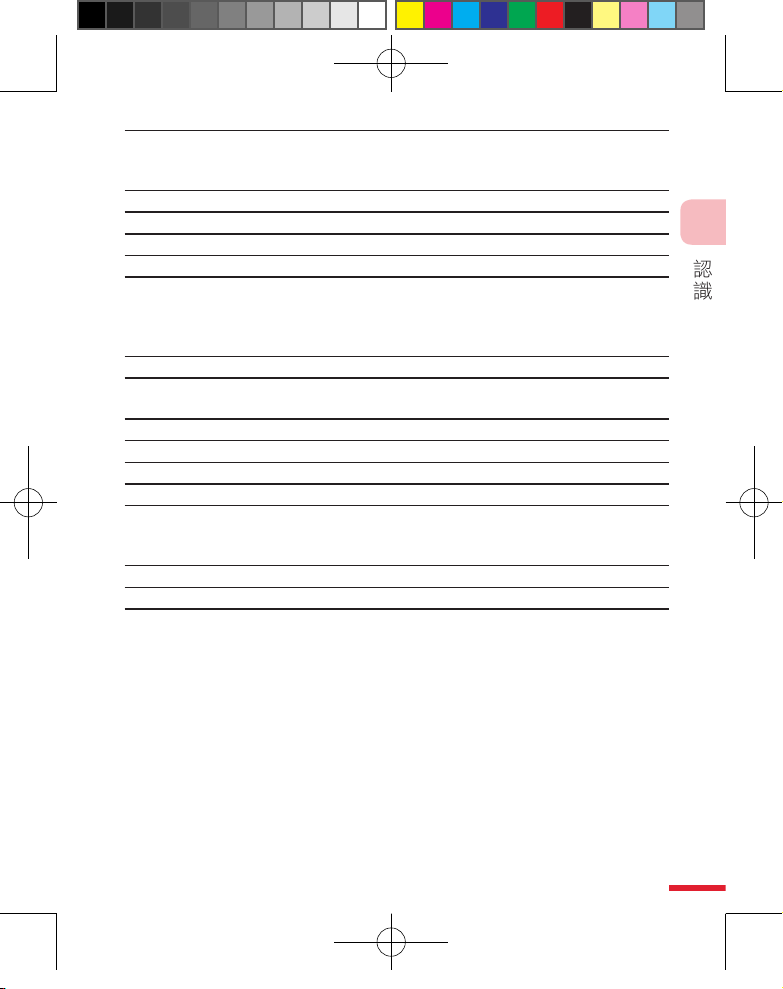
認
識
83 8 P r o
1
5
20 車用天線連接孔
將話機連接車用天線,可獲得更好的通話品質。使用時
您只需要將橡膠蓋取下,並將天線和天線連接孔連接即
可。不需使用時,請將橡膠蓋蓋回。
21 自拍鏡 您可以使用自拍鏡初步預覽相機在自拍時的取景
22 主要鏡頭 主要鏡頭可拍出最高 2 百萬像素的相片
23 拍照模式選擇器 選擇相機為正常模式或是微距模式
24 閃光燈 閃光燈可讓您於黑暗中拍攝清晰的影片及相片
25 電源鍵
按一下電源鍵可關閉機器的螢幕,螢幕關閉後您仍然可
以接聽電話以及接收訊息。如果您想將機器關閉,請按
住不放電源鍵五秒。關閉電話後,您將無法接聽電話或
接收訊息
26 通訊管理員鍵 按下通訊管理員鍵可開啟通訊管理員
27 相機按鈕
按一下以啟動相機功能。若相機功能已經啟動,按一下
後可拍攝照片或錄製影片
28 觸控筆 使用觸控筆在觸控螢幕上隨意寫畫
29 吊掛孔 您可以將吊掛繩連接吊掛孔
30 紅外線埠 經由紅外線埠傳輸資料
31 背蓋開關 撥動此開關可將背蓋開啟
32
耳機同步電
源連接器
連接 USB 傳輸線進行資料同步或充電;此插槽也提供
立體聲耳機功能,您可以使用免持聽筒撥打、接聽電話
或聆聽音樂;或直接連接 AC 變壓器進行充電
33 重設鈕 使用觸控筆按下重設鈕可以重新啟動您的手機
34 麥克風 通話中或錄音時,麥克風會自動開始收音
Hermes.indb 5 2006/7/5 9:30:54 AM
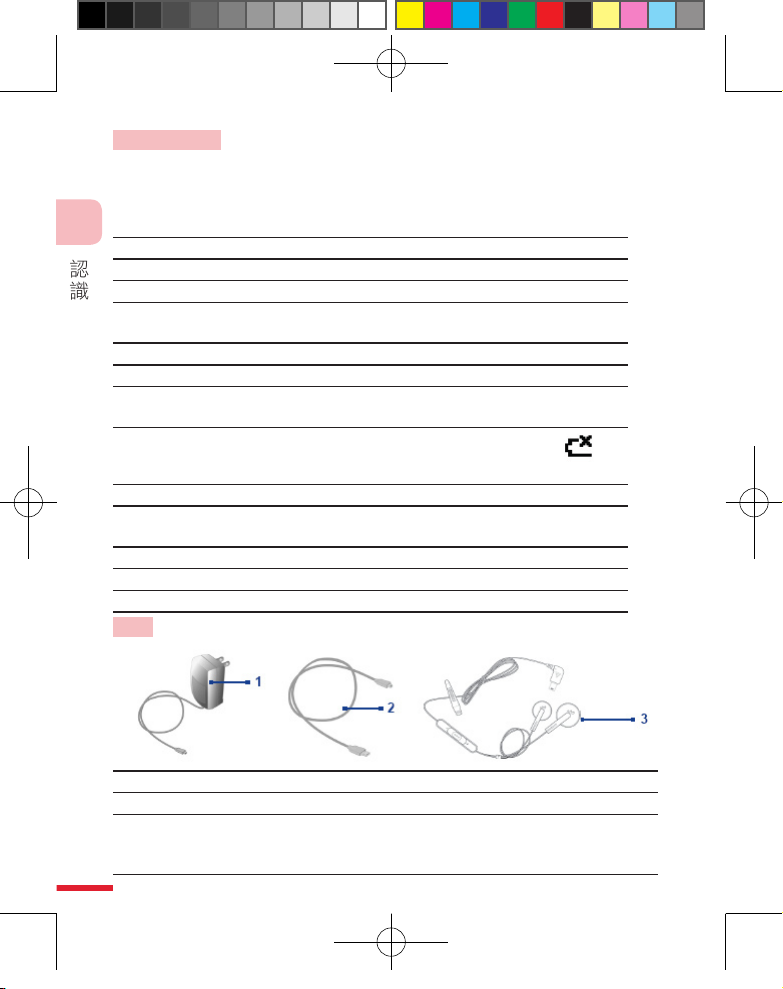
認
識
83 8 P r o
1
6
LED 指示燈
右 LED 指示燈(橙色紅色綠色)用來表示話機的電池和網路狀態;左
LED 指示燈(藍色綠色)用來表示藍芽與 Wi-Fi 無線網路連接狀態。
右 LED 指示燈表示狀態:
燈號 狀態
持續綠燈 電池已充電完成
不亮 電池格是空的
持續橙色燈
電池充電中,或是話機透過 USB 傳輸線使用 ActiveSync
與電腦進行同步化作業中
閃綠燈 已搜尋到電信網路
閃紅燈 電池電力不足(少於 4%)
閃橙色燈
電池溫度高於或低於攝氏 0-48 度的操作限制範圍,並已
停止充電
橙色綠色
LED 燈
關閉電池故障。顯示「電池故障」的指示訊息 ( ) 。
此時將 AC 變壓器移除,即會恢復閃綠燈
暗淡 自網路離線
左 LED 指示燈表示狀態:
燈號 狀態
閃藍燈 藍芽模式為「開啟」或是「可偵測」模式
閃綠燈 Wi-Fi 模式為「開啟」
配件
1 AC 變壓器 可為手機電池充電
2 同步連接線 與電腦連接並進行資料同步作業
3 耳機
耳機上提供了音量控制按鈕以及傳送結束按鈕。您可以
使用按鈕接聽、掛斷來電。請將耳機插入 耳機同步
電源連接器 聆聽音樂或進行通話
Hermes.indb 6 2006/7/5 9:30:55 AM
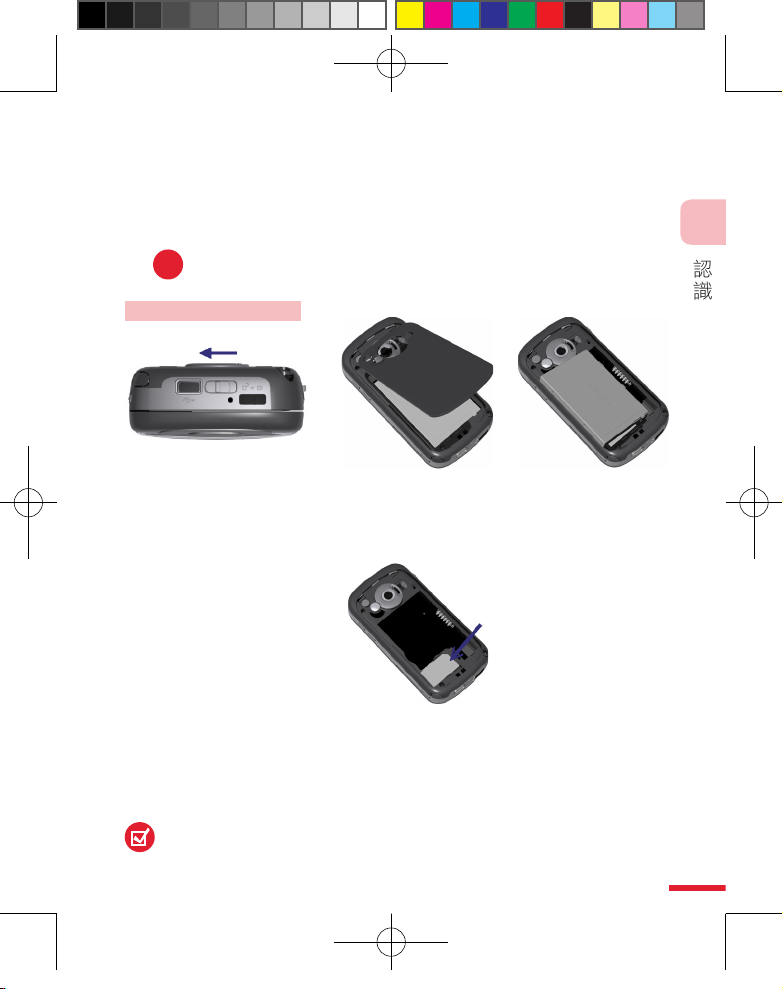
認
識
83 8 P r o
1
7
1.2 插入 USIMSIM 卡
USIMSIM(用戶識別模組)卡是由電信業者所提供的,內有您的基本
資料。例如電話號碼及通訊錄。在您開始安裝 USIMSIM 卡前,請確認
手機電源已經關閉。
!
若您未插入 USIMSIM 卡,將無法使用行動通訊功能
插入 USIMSIM 卡
1. 撥開卡榫:一手握住話機,背面朝上,置於掌心。並按照圖中指示的方向
撥開卡榫。
2. 取出電池:將電池蓋取下,並小心扳開電池左方溝槽,將電池取出。
3. 插入 USIMSIM 卡:將 USIMSIM 卡金色接觸面朝下,插入插槽。並輕
輕地將電池推到定位。最後蓋上電池蓋。
若要取出 USIMSIM 卡,請輕推 USIMSIM 卡底部,將卡片滑出插槽並取
出。最後再蓋上電池蓋。
為了避免損壞手機及 USIMSIM 卡內的資料,當您打開電池蓋時,手
機會自動關機。
插入USIMSIM 卡
撥開卡榫
Hermes.indb 7 2006/7/5 9:30:57 AM
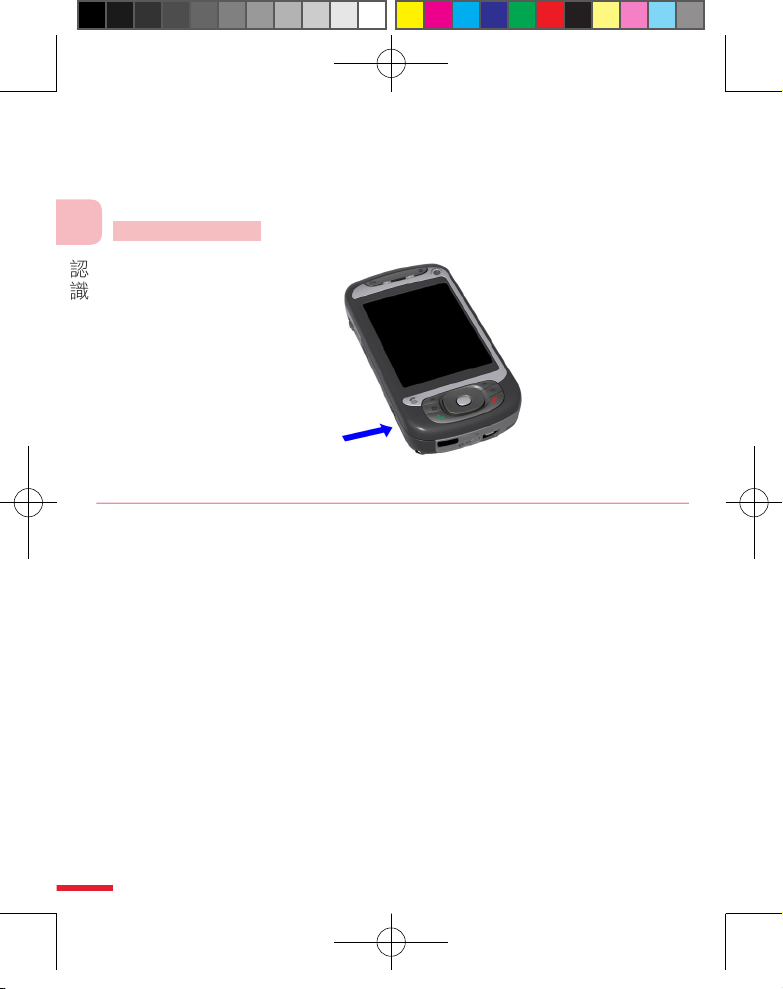
認
識
83 8 P r o
1
8
1.3 插入 MicroSD 卡
安裝 MicroSD 卡。您可以在 MicroSD 記憶卡上存放照片、音樂、文件與
應用程式等資料。
插入 MicroSD 卡
插入 MicroSD 卡
Hermes.indb 8 2006/7/5 9:30:57 AM
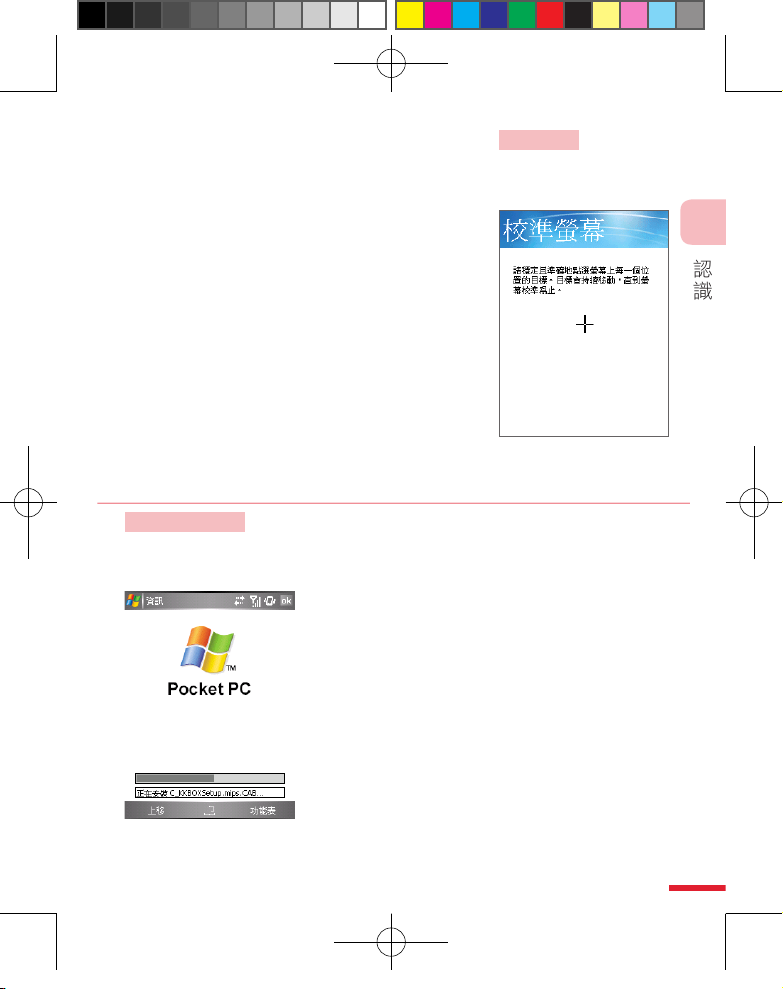
認
識
83 8 P r o
1
9
請依 照螢幕 指示 依序點
選螢 幕上之 十字 中心,
完成校準螢幕
1.4 第一次啟動裝置
第一次啟動裝置時,系統會教導您如何使用快
顯功能表、為您的裝置校準螢幕、安裝預設程
式、設 定行動網 路 。請依 照 裝置螢 幕 指示動
作。
校準螢幕
安裝預設程式
請等待自動安裝程式完
成安裝預設程式
▲螢幕校準畫面
▲預設程式安裝畫面
Hermes.indb 9 2006/7/5 9:30:58 AM
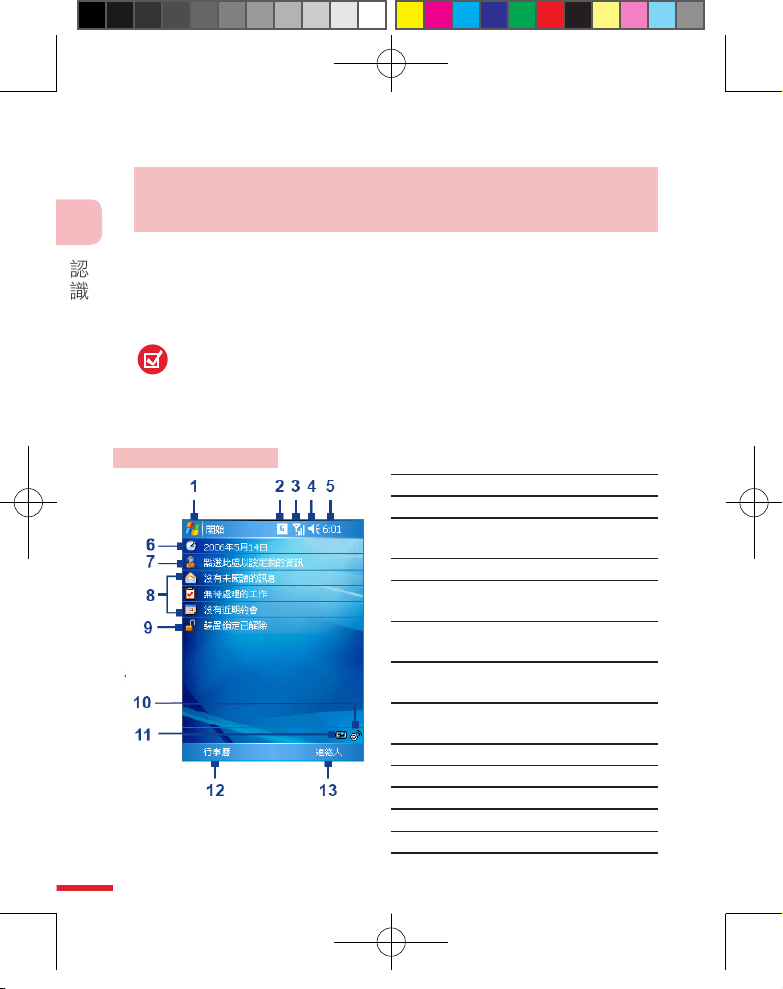
認
識
83 8 P r o
1
10
1.5 認識 Today 畫面
Do po d 838 Pro 手機出 廠時已提供特製 佈景主題。本手 冊內容使用
Windows Mobile™ 5 預設的 Today 畫面、佈景主題及選單作為說明的
素材。
Today 畫面顯示以下重要資訊:狀態指示器、時間與日期、近期約會、個
人資訊、待處理的工作、簡訊、未接來電以及裝置鎖。您可以直接點選圖
示開啟程式或設定。狀態列的圖示包括:漫遊、GPRSUMTS 服務是否
可用、時間、未接來電、新訊息、收訊狀態、GPRSUMTS 連線。
若您欲自訂主畫面中顯示的項目、背景圖片等內容,請點選 開始
> 設定 > Today。
有關於 Today 畫面的設定,請您參閱 7.4 Today 畫面 & 佈景主題
認識 Today 主畫面
1 點選後顯示開始選單
2 點選後可查看連線狀態
3
顯示目前訊號強度,點選可開啟
電話設定
4 點選可調整震動鈴聲大小
5
顯示系統時間,點選可查看下一
個約會的時間
6
顯示系統日期與時間。點選後可
設定時間、日期及鬧鐘
7
顯示手機擁有者名稱,點選後可
設定名稱
8
點選後可開啟簡訊、工作或行事
曆
9 點選後可鎖定裝置
10 點選後開啟通訊管理員
11 電池狀態,點選後開啟電源管理
12
點選後開啟行事曆
13 點選後開啟連絡人
Hermes.indb 10 2006/7/5 9:31:00 AM
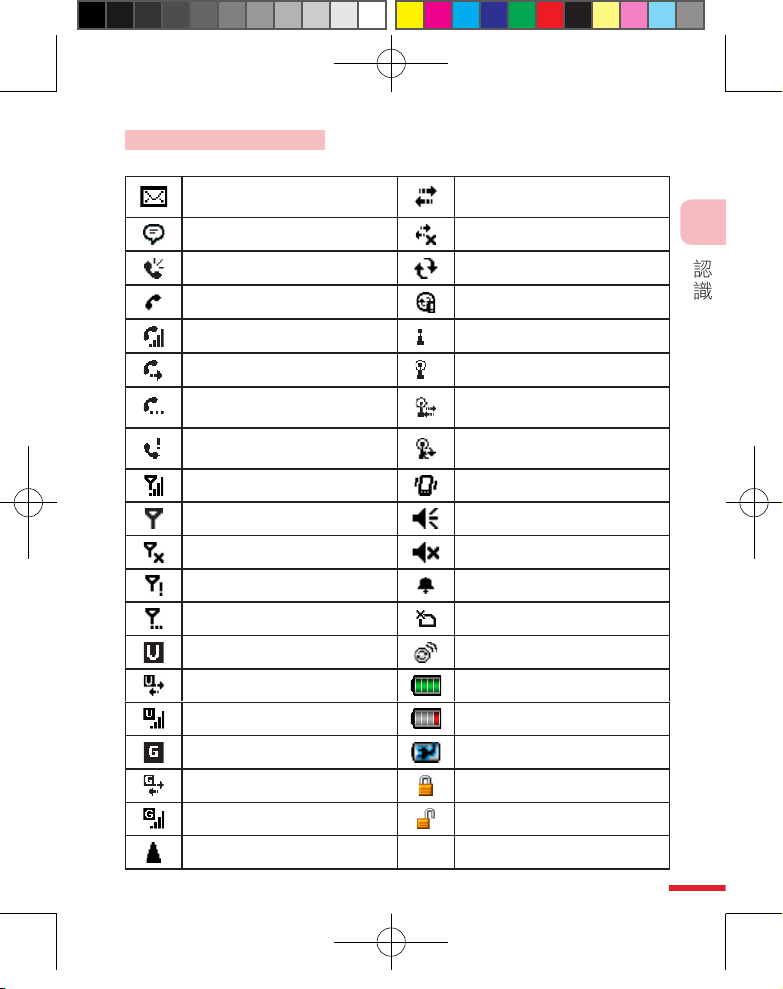
認
識
83 8 P r o
1
11
狀態指示器及程式圖示
狀態指示器:
新的電子郵件或文字訊息
(MMS、SMS、簡訊服務)
正在連線中
訊息通知,點選後可查看 沒有連線
免持聽筒開啟 同步資料中
未安裝 USIMSIM 卡時通話 同步資料發生錯誤
使用語音通話 已開啟 Wi-Fi ,但尚未連線
已啟動來電轉接 已偵測到 Wi-Fi 訊號
來電待接
已連線無線網路;正連線無線
網路(箭頭移動時)
未接來電 使用 Wi-Fi 同步資料
訊號強度 震動模式開啟
無訊號 聲音開啟
無線電關閉 聲音關閉
無服務 響鈴
正在搜尋服務 未插入 USIMSIM 卡
可使用 3G UMTS 服務 通訊管理員
UMTS 連接中 電池電量
正在使用 UMTS 電力不足
可使用 GPRS 服務 電池充電中
GPRS 連接中 裝置鎖定
正在使用 GPRS 解除裝置鎖定
漫遊中
Hermes.indb 11 2006/7/5 9:31:02 AM
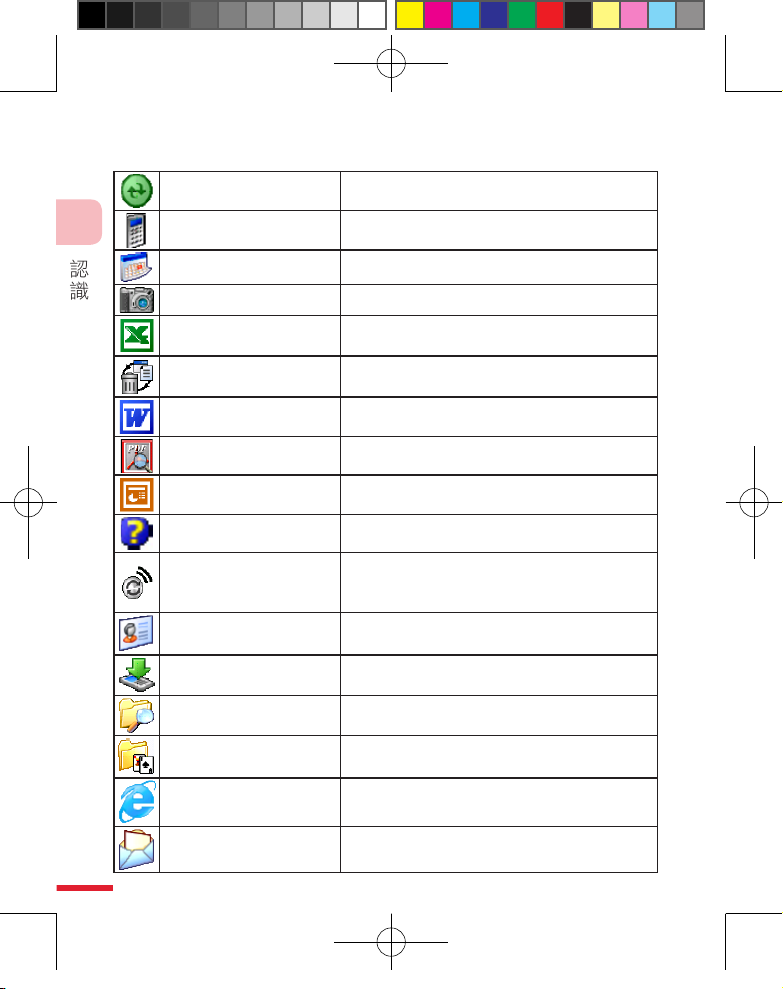
認
識
83 8 P r o
1
12
手機中預先安裝的應用程式:
ActiveSync 同步化手機與個人電腦的資料
小算盤 執行加、減、乘、除等簡易的數學運算
行事曆 記錄約會資訊,及建立會議要求
相機 拍攝照片或錄製有聲影片
Excel Mobile
讓您可以手機上編輯工作表,建立新的
Excel 文件
回復預設值
清除記憶體中的資料,回復為出廠設定值,
並重新開機
Word Mobile 讓您可以手機上編輯、建立新的 Word 文件
ClearVue PDF 讓您在手機上閱讀 PDF 文件
PowerPoint Mobile 讓您在手機上閱讀 PowerPoint 文件
說明 讓您在手機上快速的找到問題的解決方式
通訊管理員
讓您可以輕鬆地開關手機的電話功能、開
啟 ActiveSync、調整手機為靜音和震動、開
關藍芽、啟用或停用 Direct Push 等功能
連絡人 記錄、管理連絡人資訊
下載代理程式 提供下載狀態及網路下載的內容等資訊
檔案總管 讓您組織和管理手機的檔案
遊戲
內建四款遊戲:Another World、
MagicPuz、Bubble Breaker 與接龍
Internet Explorer
可用來瀏覽網際網路與 WAP 網站,以及下
載網際網路上的程式和檔案
訊息中心 您可以收發電子郵件和文字訊息和 MMS
Hermes.indb 12 2006/7/5 9:31:03 AM
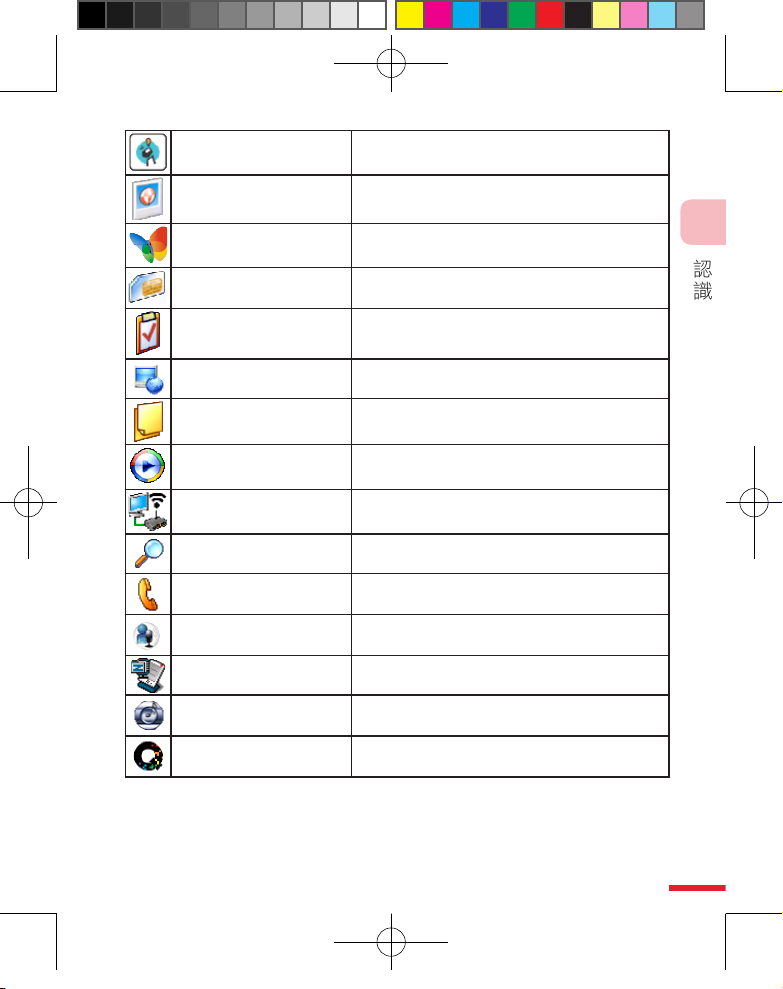
認
識
83 8 P r o
1
13
MIDlet Manager
讓您安裝、執行 JAVA 應用程式,例如遊戲
和工具等
圖片與視訊
瀏覽及管理手機或記憶卡中的圖片與影片檔
案。預設資料夾為「我的圖片」資料夾
Pocket MSN
提供 M SN M essen ge r 即時 通訊和 MSN
Hotmail 電子郵件服務
SIM 管理員
管理儲存在 USIMSIM 卡中的連絡人,也
可以透過此程式將連絡人複製到手機上
工作 管理您的工作事項
串流媒體 瀏覽網路上的串流影片
記事
使用觸控筆手繪、實體虛擬鍵盤輸入圖文
,或錄製語音
Windows Media 播放多媒體影片和聲音檔案
無線數據機
透過紅外線、藍芽或 USB 讓您的手機作為
電腦數據機使用
搜尋 搜尋手機上的資料、檔案以及其它資訊
電話
您可以撥打、接聽語音和視訊電話、切換通
話和建立多方通話
語音命令
使用語音標籤聲控撥號至連絡人或號碼、開
啟應用程式、播放音樂等語音辨識功能
ZIP 建立或解開壓縮檔案
MP3 Player
播放 MP3、WMA 音樂檔案,您亦可使用本
程式設定音樂為鬧鈴音調
QuickMark 行動條碼
掃描並辨識 QRCode 二維行動條碼,亦可儲
存辨識的連絡人資訊
Hermes.indb 13 2006/7/5 9:31:05 AM
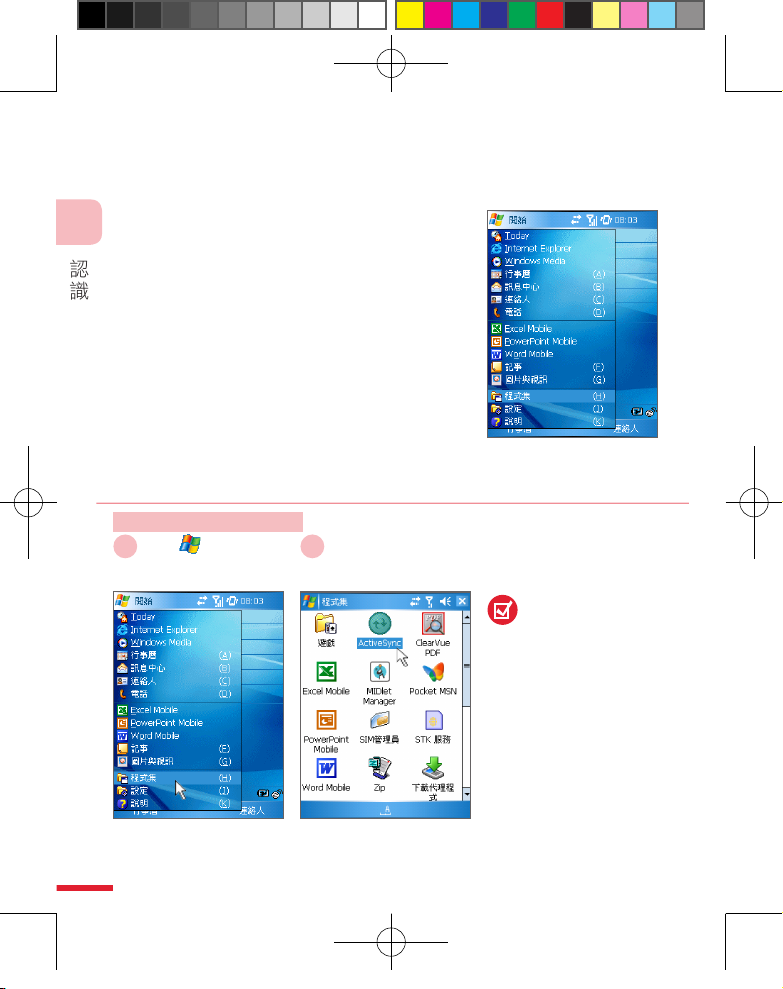
認
識
83 8 P r o
1
14
1.6 開始功能表
開始 功能 表 選單 中顯示快速開啟 應用 程式的
連結、最近執行過的程式、程式集、設定和說
明。
開啟開 始功能表 後 ,您可 以 按下硬 體 鍵盤的
A、B、C 等按鍵,開啟功能表中對應的程式。
如右圖所示,按下 I 即可開啟 Internet Explorer
®,或按下 A 可開啟行事曆應用程式。
動作: 使用開始功能表
點選 > 程式集
1
點選 <程式項目>
2
手機中已安裝多款
可立即使用的應用
程式 。您可 以由 配件中
的 Windows Mo bi le ™
快速 操作光 碟、 網際網
路下 載或從 零售 商購買
等方 式取得 其他 應用程
式並安裝到手機中
▲開始功能表選單畫面
點選 您欲開 啟的 程式,
例如:ActiveSync
Hermes.indb 14 2006/7/5 9:31:07 AM

認
識
83 8 P r o
1
15
1.7 裝置鎖定
若您不再使用手機各項功能,請將裝置鎖定,
以避免誤觸按鍵或螢幕而造成不必要的困擾。
如果您不需要使用本功能,可點選 > 設定
> Today > 項目 分頁,取消勾選 裝置鎖定 顯
示項目。
動作: 使用裝置鎖定
點選 裝置 鎖定已解
除
1 2
裝置已鎖定
▲裝置鎖定畫面
Hermes.indb 15 2006/7/5 9:31:10 AM
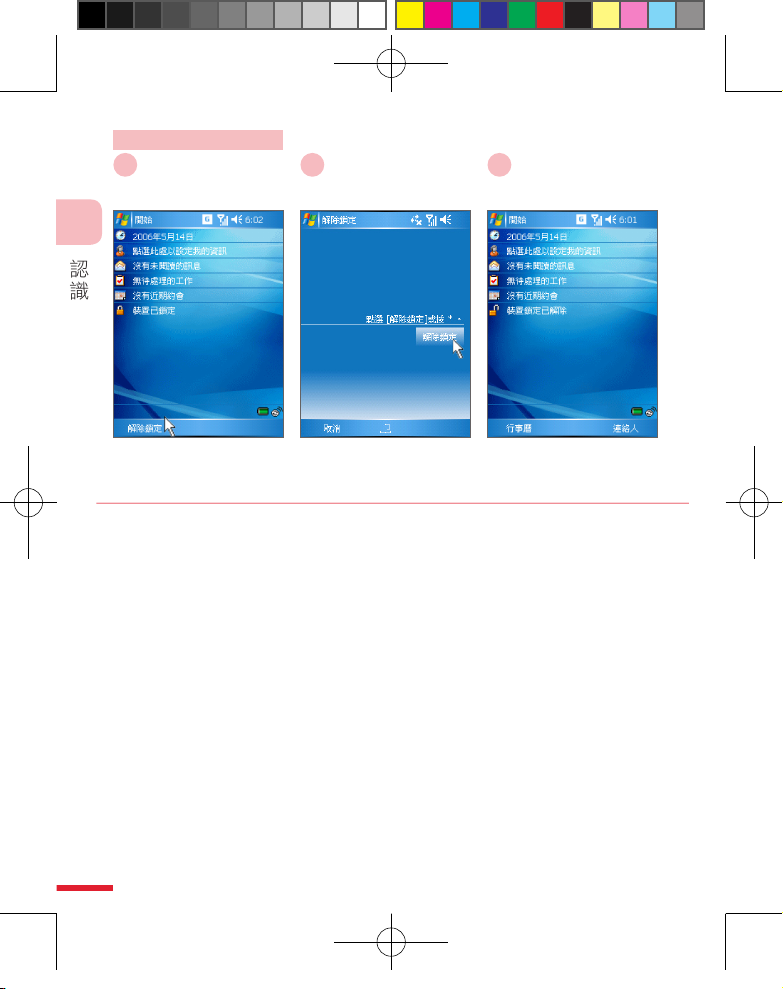
認
識
83 8 P r o
1
16
動作: 解除裝置鎖定
點選 解除鎖定
1
點選 解除鎖定
2 3
裝置鎖定已解除
Hermes.indb 16 2006/7/5 9:31:11 AM
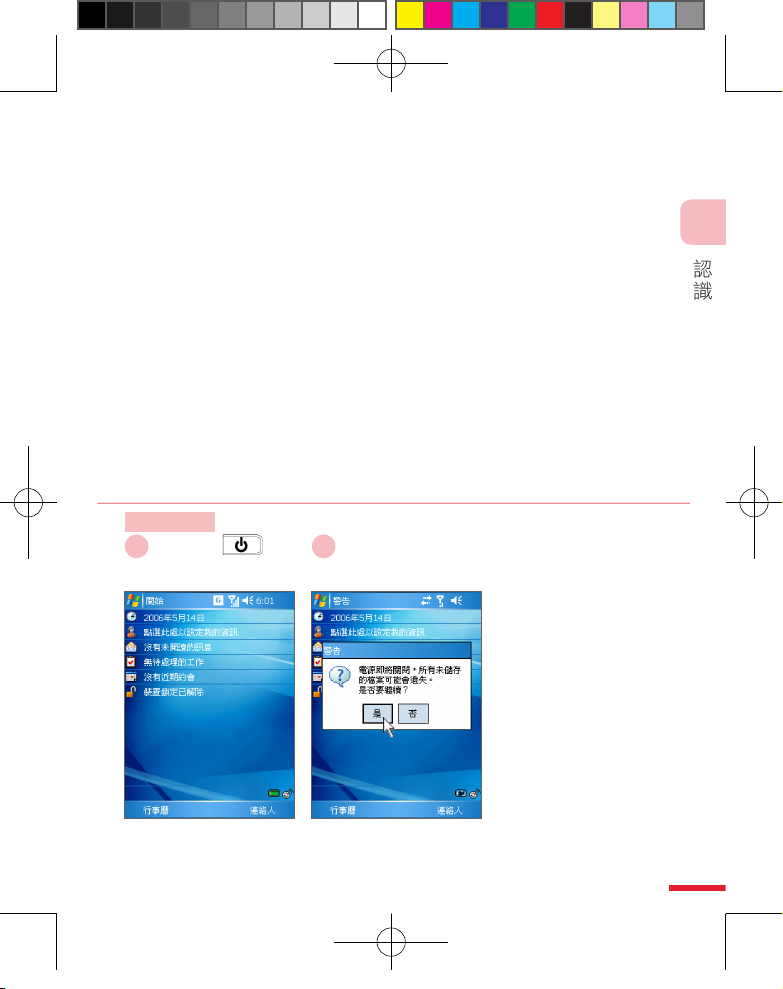
認
識
83 8 P r o
1
17
1.8 待命模式與開關機
當您短按手機上電源鍵時,手機會進入待命模式並關閉螢幕,電話與藍芽
功能仍然會繼續啟動,亦持續耗用手機的電池電量。
您可以藉由長按電源鍵完整關閉手機電源。手機電源關閉後,通訊及其他
功能將一併停止運作。
如果您只需要關閉手機通訊功能,請參閱 3.1.3 開啟關閉電話功能。
動作: 關機
按住不放
電源鍵
1
點選 是
2
系統關機正常關閉您的手機
Hermes.indb 17 2006/7/5 9:31:13 AM
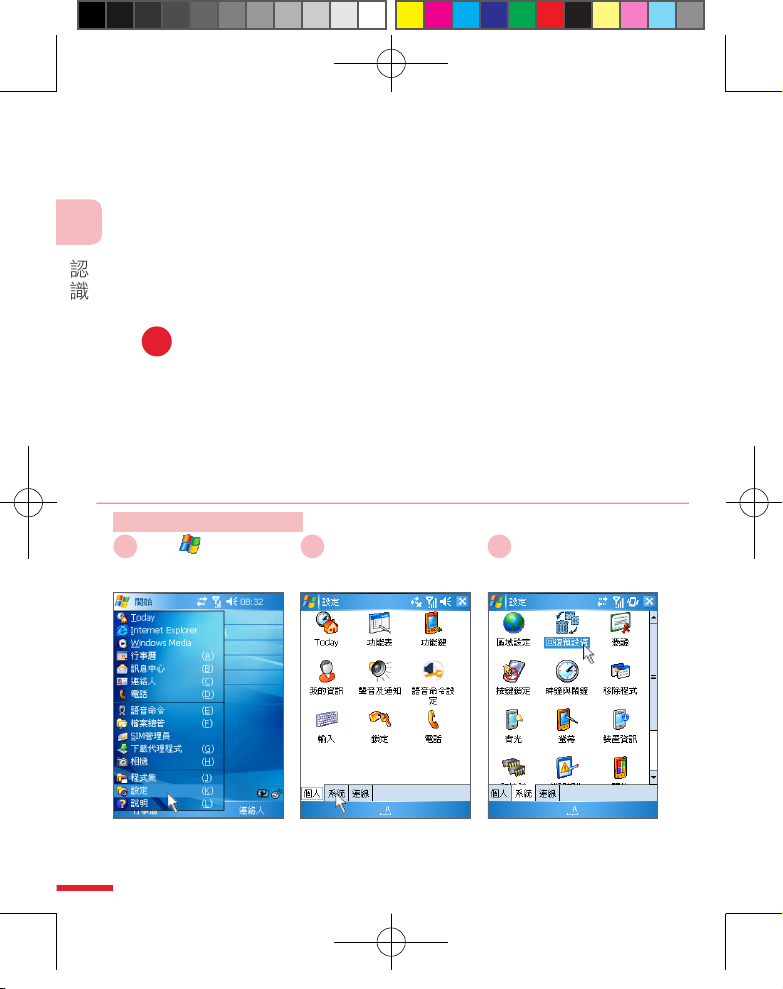
認
識
83 8 P r o
1
18
1.9 回復預設值 (Hard Reset)
回復預設值會清除手機記憶體中所有資訊。重新開機後,手機將會重設至
出廠時的預設值。連絡人、工作、行事曆約會等個人資訊,以及額外安裝
的程式、設定值均會消失。您可以先將資料同步至個人電腦或複製到記憶
卡中,再進行回復預設值,如此可避免資料遺失。當手機因操作失當導致
功能異常時,您可以嘗試回復至原廠預設值。
有關資料同步,請參閱第六章同步化您的手機。
在您遇到無法開機的情況時,可以嘗試使用硬體回復預設值。建議您
在使用此功能前先與客服人員進行確認,以避免損及您的手機或內部
相關資料。
動作: 使用回復預設值
點選 > 設定
1
點選 系統
2
點選 回復預設值
3
開啟 回復預 設值 應用程
式
!
Hermes.indb 18 2006/7/5 9:31:15 AM
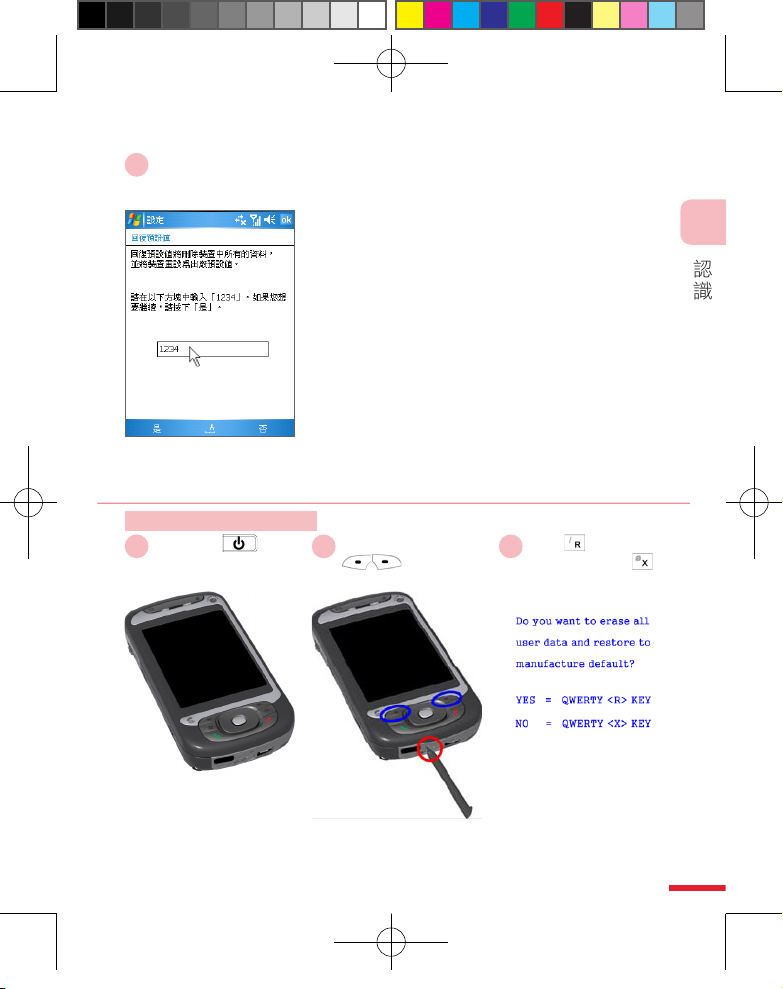
認
識
83 8 P r o
1
19
按住不放
電源鍵
輸入 1234
再 點選 是
4
請 輸 入 1 2 3 4 並選 擇
是。 手機在 重設 後會重
新開機
動作: 硬體回復預設值
同時按住不放
左右確認鍵
再 按下 重設鈕
按下 實體按鍵 R
(確認) 或 按下
實體按鍵 X (取消)
2
同時 按住不 放左 右兩個
確認 鍵,再 使用 觸控筆
戳一下重設鈕
31
將手機關機
Hermes.indb 19 2006/7/5 9:31:16 AM
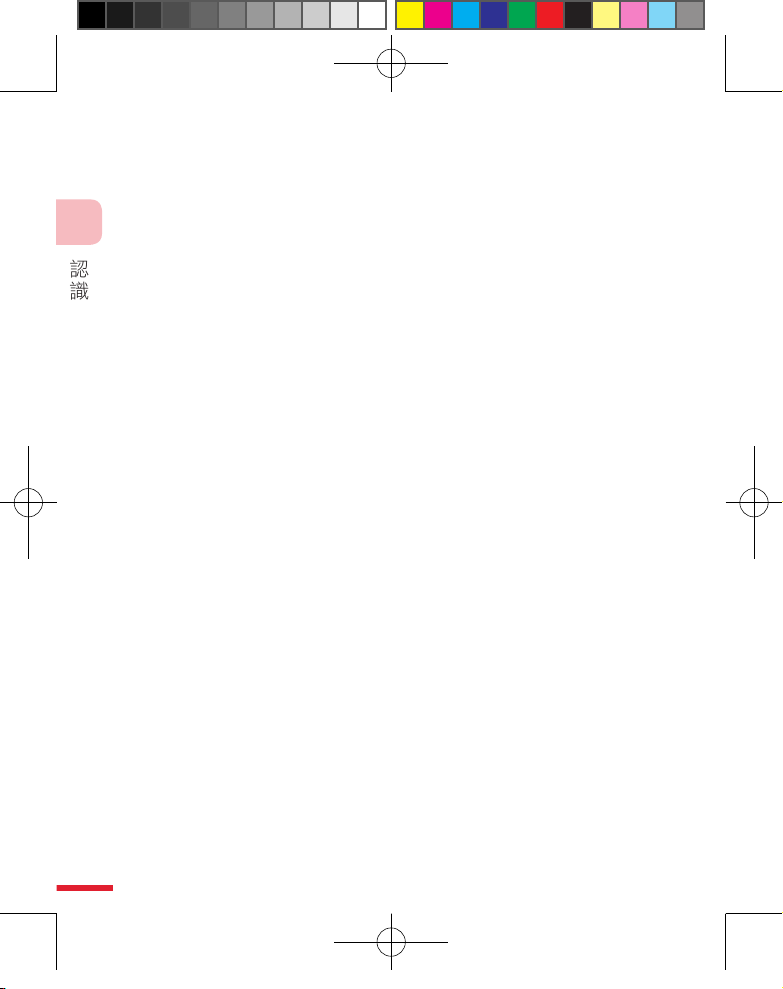
認
識
83 8 P r o
1
20
Hermes.indb 20 2006/7/5 9:31:17 AM
